Excel软件中的数据如何递增求和
1、在电脑任务栏中找到Excel软件所在的位置,并双击打开。

2、双击打开Excel软件后,来到Excel软件初始界面,点击新建空白的Excel工作簿。

3、随后在新建的空白工作簿中录入相关的信息,这里录入部分销售信息。

4、如图所示,如果想要将5月份的销量递增式,用递增求和来展示,每个销售人员 加起来的销量。

5、首先选择G9:G2单元格区域,随后在上方的编辑栏中输入公式【=SUM(F$2:F13)】,最后按住键盘【CTRL】+【回车】快捷键,就可以出现递增求和的结果。
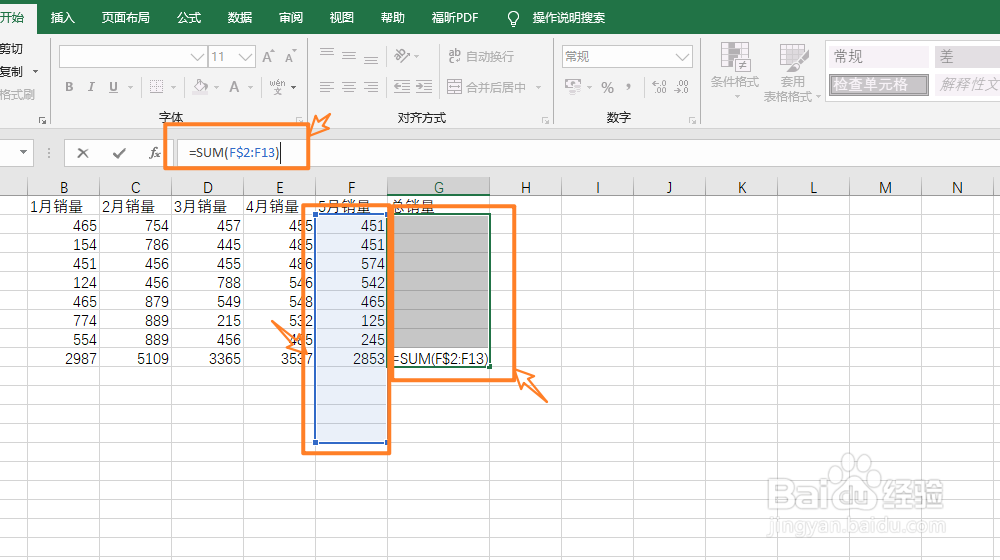
6、再来一遍横排的递增求和,首先选择F9:B2单元格区域,随后在上方的编辑栏中输入公式【=SUM(F$8:F2)】,最后按住键盘【CTRL】+【回车】快捷键,就可以出现递增求和的结果。

1、1.打开Excel软件。
2.新建空白工作簿。
3.录入需要隔行求和的数据。
4.选择需要求和的单元格区域,并输入【=SUM(F$2:F13)】公式。
5.按住键盘【CTRL】+【回车】快捷键出现结果。
6
声明:本网站引用、摘录或转载内容仅供网站访问者交流或参考,不代表本站立场,如存在版权或非法内容,请联系站长删除,联系邮箱:site.kefu@qq.com。
阅读量:105
阅读量:103
阅读量:169
阅读量:27
阅读量:176